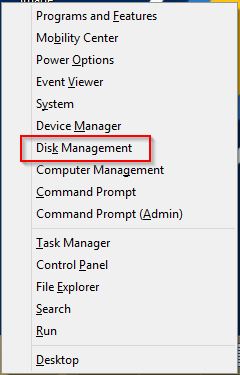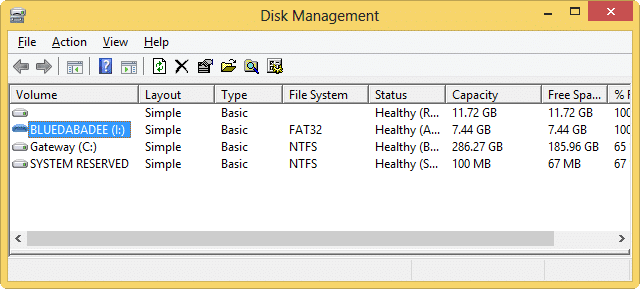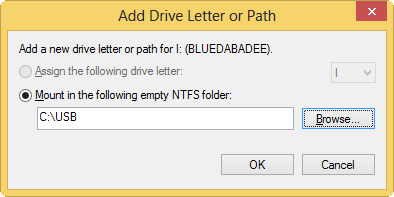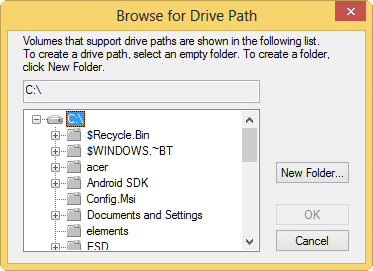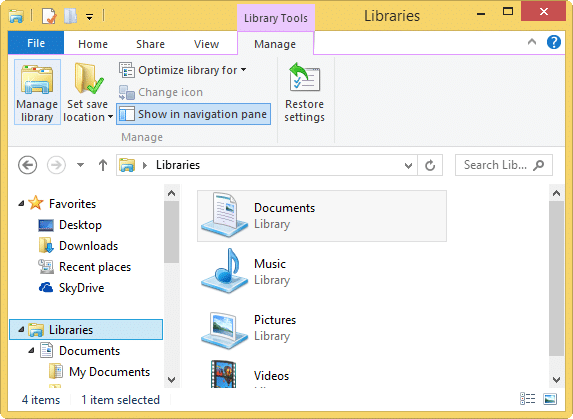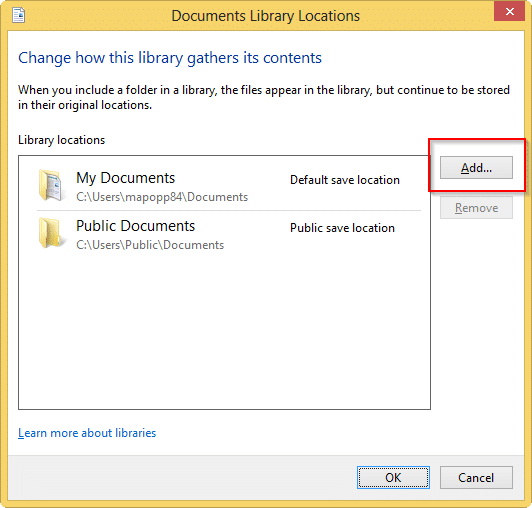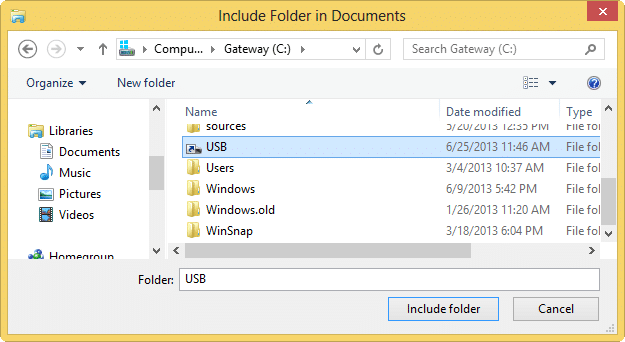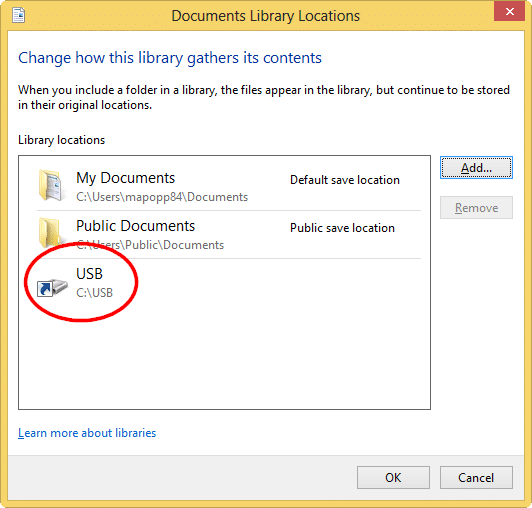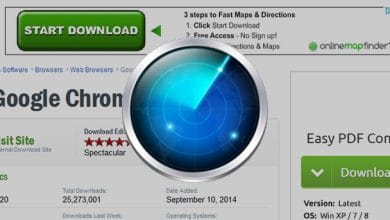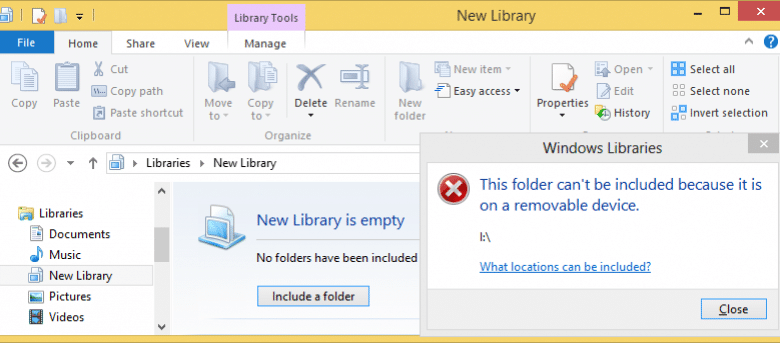
Lorsque vous exécutez des applications modernes Windows 8, vous constaterez que les applications Windows 8 n’ont pas accès aux fichiers sur les disques externes. On ne sait pas pourquoi Microsoft impose une telle limitation à ses applications, mais vous pouvez facilement contourner ce problème en faisant croire à Windows 8 que votre lecteur externe est en fait une bibliothèque Windows.
Contenu
Création de dossiers sur votre disque externe
Branchez votre disque externe. Il peut s’agir d’une carte SD, d’une clé USB ou même d’un disque dur portable. Ouvrez l’Explorateur Windows et accédez au disque externe via Poste de travail.
Vous pouvez créer des dossiers qui imitent le type de données que vous stockeriez normalement dans une bibliothèque. Cela peut être de la musique, des photos, des vidéos ou tout type de dossier que vous souhaitez.
Vous pouvez également créer autant de dossiers que nécessaire pour organiser vos données. Ils seront tous importés dans vos bibliothèques Windows lors d’étapes ultérieures.
Donnez un chemin à votre support amovible
L’astuce pour utiliser votre support amovible dans les applications Windows 8 consiste à rediriger le chemin d’où votre ordinateur voit l’appareil venir.
Ouvrez le menu « Win + X » et cliquez sur « Gestion des disques ».
Vous devrez cliquer avec le bouton droit sur votre périphérique externe et cliquer sur « Modifier la lettre de lecteur et les chemins d’accès… ».
Votre ordinateur a déjà attribué une lettre de lecteur à votre périphérique externe, et nous laisserons cela de côté.
Nous voulons ajouter un nouveau chemin pour votre appareil, alors cliquez sur « Ajouter… ».
Cliquez sur « Monter dans le dossier NTFS vide suivant : » et cliquez sur « Parcourir ».
Accédez à l’endroit où vous souhaitez que le nouveau chemin mène, créez un dossier et nommez-le comme vous le souhaitez, en le définissant comme chemin. Cliquez sur « OK » pour enregistrer les paramètres.
Ajout de dossiers de supports amovibles à vos bibliothèques
Retournez maintenant à vos bibliothèques Windows. Cliquez sur un dossier principal, comme Mes documents, Mes photos ou Mes vidéos, puis cliquez sur « Gérer la bibliothèque » en haut à gauche de l’onglet « Gérer ».
Cela vous montrera tous les dossiers liés à cette bibliothèque sur votre PC. Cliquez sur « Ajouter ».
Revenez à l’endroit où vous avez créé le chemin du lecteur pour votre périphérique amovible, cliquez dessus, puis cliquez sur « Inclure le dossier ».
Vous verrez maintenant que l’emplacement a été ajouté à la bibliothèque.
Vous pouvez maintenant faire glisser et déposer tout ce dont vous avez besoin dans ces dossiers sur votre disque externe. Une fois que vous l’avez branché sur votre PC et qu’il est reconnu, vous pouvez accéder à ces fichiers dans les applications Windows 8 qui dépendent de vos bibliothèques pour stocker les données.
Vous pourrez également enregistrer des données dans des applications qui vous permettent d’accéder à ces emplacements pour une utilisation en déplacement.
Conclusion
Pourquoi Microsoft insiste pour rendre les choses plus difficiles pour les utilisateurs de Windows, nous ne le saurons jamais. Mais avec les étapes ci-dessus, vous pouvez facilement accéder et stocker des fichiers sur un lecteur externe lorsque vous utilisez des applications Windows 8.
Cet article est-il utile ? Oui Non